Outlooki uus Microsoft 365 rühmade funktsioon annab teile parema ülevaate kõigist rühmaga seotud tegevustest. Näete täielikku ülevaadet rühmadest, millel on hõlbus juurdepääs kõigi rühmade hiljutistele failidele , sh sageli kasutatavatele rühmadele ja võimalikele rühmadele.
Samuti kuvatakse kõigi rühmade failide, meilisõnumite, sündmuste ja liikmete haldamise kiirlingid. Täiustatud ala Üksikrühmad hõlbustab kõigi rühmade teabe loomist, kasutamist ja jagamist, et saaksite sündmusi ja liikmeid tõhusamalt hallata vähemate klõpsudega.
Märkus.: Uue rühmarakenduse välja töötamisel on see üldiselt saadaval Outlooki veebirakenduse ja Uue Windowsi jaoks mõeldud Outlooki jaoks, kuigi see pole veel Mac-arvuti jaoks saadaval.
Kiirülevaade
Outlooki uued rühmad sisaldavad kolme peamist tsooni: sageli kasutatavad rühmad, Viimatised failid ja Avasta rühmad. Rühma omanikel on juurdepääs ka soovitatud toimingutele .
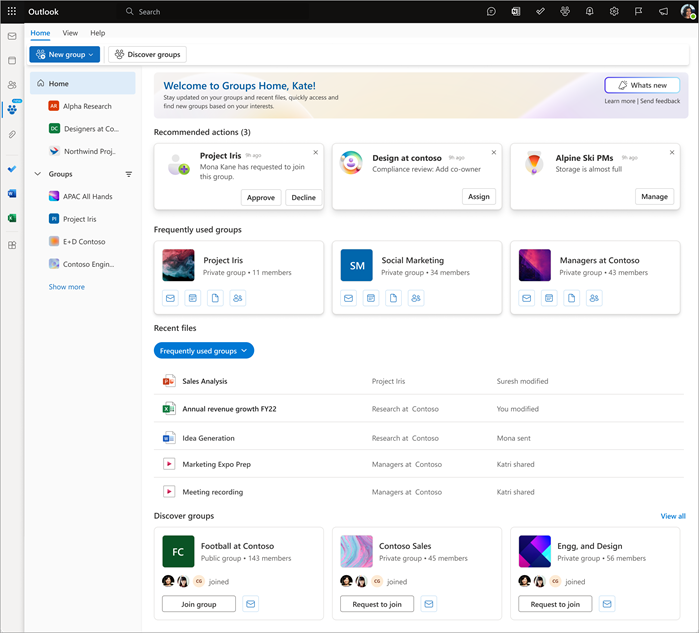
-
Soovitatavad toimingud (omanikele) ... soovitatud järgmised toimingud rühmaga seotud tegevuse kohta
-
Viimatised rühmad ... kuvab viimatiste tegevustega rühmad
-
Viimatised failid ... lihtne juurdepääs viimati kasutatud rühmadel põhinevatele dokumentidele
-
Rühmade avastamine ... soovitab liitumiseks potentsiaalselt asjakohaseid rühmi
Saadaolevad toimingud
Vasakul navigeerimispaanil või jaotises Sagedased kasutatavad rühmad pääsete juurde mis tahes kindlale rühmale ja saate kasutada saadaolevaid toiminguid.
-
Rühmale meilisõnumi saatmine
-
Rühma liikmestaatuse haldamine
-
Juurdepääs sätetele ja eelistustele ning nende redigeerimine
-
Vahekaartide kasutamine rühma meilisõnumitele, failidele, sündmustele ja liikmetele juurdepääsemiseks
-
Juurdepääs ühendatud rakendustele (Teams, SharePoint, OneNote ja Planner)
-
Ja veel, nagu on esitatud kontekstis
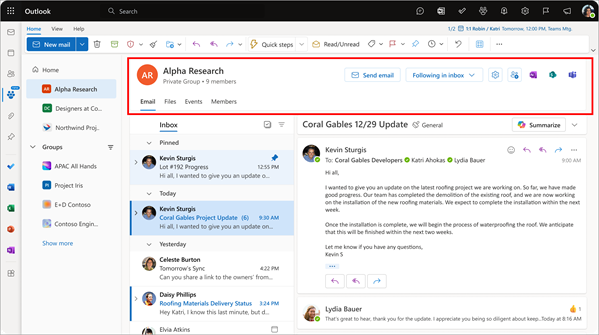
Proovige järele
Uutele rühmadele üleminekul jääb varasem versioon kättesaadavaks; teie rühmade teabele pääseb endiselt juurde kummalegi versioonile, nii et saate siiski ennistada. Kasutage lihtsalt kuva Rühmad paremas ülanurgas olevat tumblernuppu.
Uutele rühmadele juurdepääsemiseks alustage Outlooki avamist ja tehke järgmist.
-
Valige vasakus servas asuval navigeerimisribal ikoon Rühmad (ikooni Inimesed all).
-
Kui avaneb rakenduse Groups traditsiooniline versioon, valige vasakpoolses veerus Aktiveeri uued rühmad .
-
Dialoogiboksi abil saate kinnitada ülemineku kavatsuse. Jätkamiseks valige nupp Jätka .
Palju õnne! Oletegi uute rühmade uurimiseks valmis.
Lisateave
-
Outlooki veebirakenduse ja Windowsi jaoks loodud Outlooki kasutajate jaoks tehke järgmist. Alates 2024. aasta septembri lõpust avatakse rühmad uues rühmarakenduses automaatselt ilma ennistamisnuputa. Sisendkausta all olev jaotis Rühmad eemaldatakse esmasest sisendkaustast. Saate jätkata rühmade haldamist uue rühmafunktsiooni kaudu.
-
Rühmale juurdepääsu jätkamiseks esmases sisendkaustas saate rühma lemmikute hulka lisada (paremklõpsake rühma ja valige "Lisa lemmikute hulka"). Rühmade kasutajad saavad jälgida lugemata meilisõnumite arvu esmasest sisendkaustast.
Tagasiside
Saate aidata meil täiustada uute rühmade kasutuskogemust. Andke meile teada, kui teil on muresid või soovitusi. Kasutage uute rühmade paremas ülanurgas olevat linki Saada tagasisidet .
KKK
Rühmad saate valida lemmikuteks, et neile juurde pääseda samas vaates, kus on teie isiklik sisendkaust.
Avage jaotis Üksikrühmad > sätete ikoon > Võta vastu kõik sündmused ja meilisõnumid.
Saate märkida rühma lemmikuteks (paremklõpsake vastavat rühma > Lisa lemmikute hulka)
Uued rühmad on saadaval ainult Outlooki klassikaliste versioonide 16.0.16714.10000 või uuemate versioonide jaoks.
Uued rühmad pole veel Outlook Maci kasutajate jaoks saadaval.
Vt ka
Microsoft 365 rühmade kasutamise alustamine Outlookis










